តារាងមាតិកា
នៅក្នុងអត្ថបទនេះ ខ្ញុំនឹងបង្ហាញអ្នកពីរបៀបដែលអ្នកអាចអនុវត្ត ការធ្វើទ្រង់ទ្រាយតាមលក្ខខណ្ឌ នៅក្នុង Excel ដោយផ្អែកលើតម្លៃជាច្រើននៃក្រឡាផ្សេងទៀត។ អ្នកនឹងរៀនអនុវត្ត ការធ្វើទ្រង់ទ្រាយតាមលក្ខខណ្ឌ នៅលើជួរឈរមួយ និងជួរឈរច្រើន ព្រមទាំងនៅលើជួរដេកតែមួយ ឬជួរដេកច្រើន ដោយផ្អែកលើតម្លៃច្រើនពីជួរដេក ឬជួរឈរច្រើន។
ទាញយកសៀវភៅការងារអនុវត្ត
ការធ្វើទ្រង់ទ្រាយតាមលក្ខខណ្ឌដោយផ្អែកលើតម្លៃច្រើននៃ Cell.xlsx
ការធ្វើទ្រង់ទ្រាយតាមលក្ខខណ្ឌដោយផ្អែកលើតម្លៃច្រើននៃ ក្រឡាមួយផ្សេងទៀតនៅក្នុង Excel
នៅទីនេះ យើងមានទិន្នន័យដែលបានកំណត់ជាមួយនឹងកំណត់ត្រាលក់នៃផលិតផលមួយចំនួនក្នុងរយៈពេលប្រាំឆ្នាំរបស់ក្រុមហ៊ុនមួយដែលមានឈ្មោះថា Mars group។
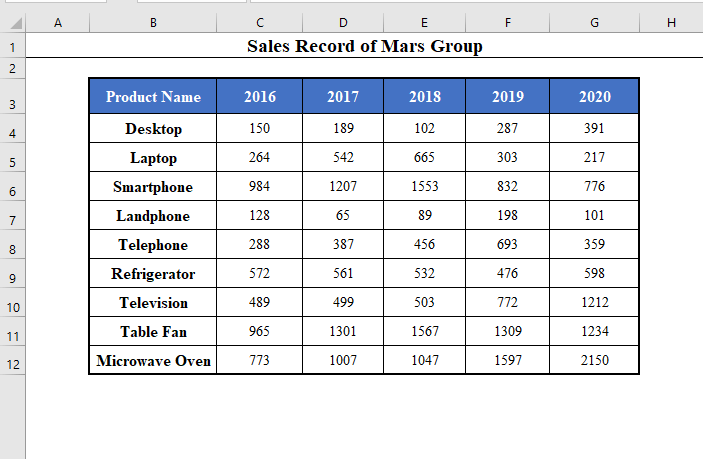
ថ្ងៃនេះ គោលបំណងរបស់យើងគឺអនុវត្ត ការធ្វើទ្រង់ទ្រាយតាមលក្ខខណ្ឌ លើសំណុំទិន្នន័យនេះដោយផ្អែកលើតម្លៃជាច្រើននៃក្រឡាផ្សេងទៀត។
1. ការធ្វើទ្រង់ទ្រាយតាមលក្ខខណ្ឌនៅលើជួរឈរតែមួយដោយផ្អែកលើតម្លៃច្រើននៃក្រឡាមួយផ្សេងទៀត
ជាដំបូង យើងព្យាយាមអនុវត្ត ការធ្វើទ្រង់ទ្រាយតាមលក្ខខណ្ឌ នៅលើជួរឈរតែមួយដោយផ្អែកលើតម្លៃជាច្រើននៃជួរឈរច្រើន។
ឧទាហរណ៍ សូមព្យាយាមអនុវត្ត ទម្រង់តាមលក្ខខណ្ឌ នៅលើ ឈ្មោះផលិតផល ដែលការលក់ជាមធ្យមក្នុងរយៈពេលប្រាំឆ្នាំគឺច្រើនជាង 500។
ខ្ញុំកំពុងបង្ហាញអ្នកពីនីតិវិធីជាជំហានៗ ដើម្បីសម្រេចវា៖
⧭ ជំហានទី 1៖ ការជ្រើសរើសជួរឈរ និងការបើកទម្រង់តាមលក្ខខណ្ឌ
➤ ជ្រើសរើសជួរឈរដែលអ្នកចង់អនុវត្ត លក្ខខណ្ឌការធ្វើទ្រង់ទ្រាយ ។
➤ បន្ទាប់មកចូលទៅកាន់ Home > ការធ្វើទ្រង់ទ្រាយតាមលក្ខខណ្ឌ > ច្បាប់ថ្មី ជម្រើសនៅក្នុងរបារឧបករណ៍ Excel។
នៅទីនេះខ្ញុំបានជ្រើសរើសជួរឈរ B ( ឈ្មោះផលិតផល )។
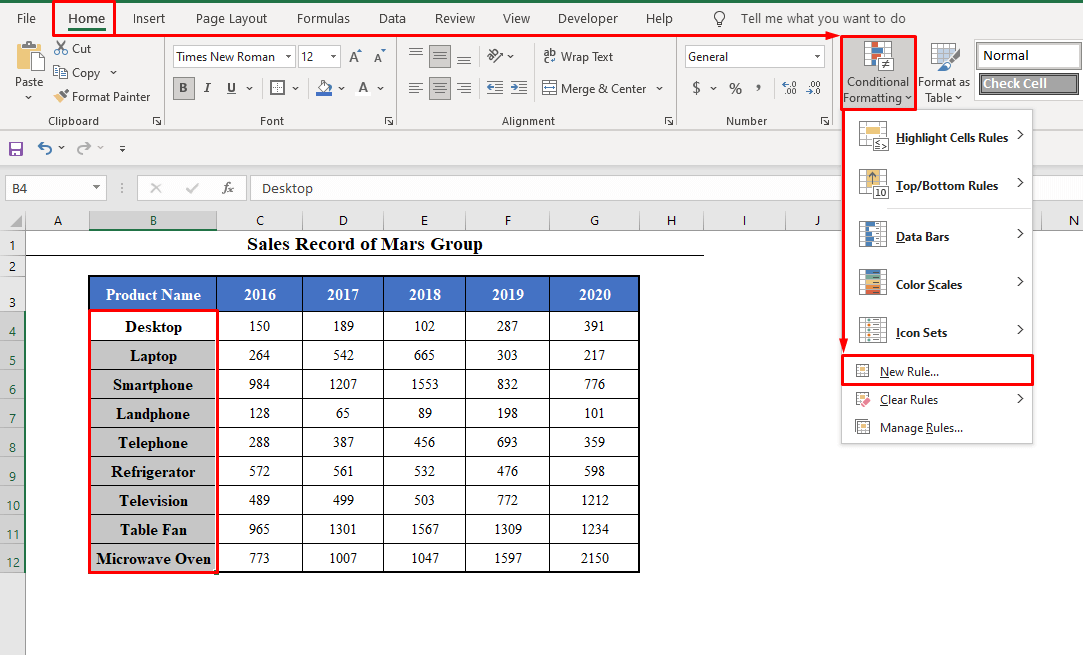
⧭ ជំហានទី 2៖ ការបញ្ចូលរូបមន្តក្នុងប្រអប់ច្បាប់ទម្រង់ថ្មី
➤ ចុចលើ ច្បាប់ថ្មី ។ អ្នកនឹងទទួលបានប្រអប់សន្ទនាមួយឈ្មោះ ច្បាប់ធ្វើទ្រង់ទ្រាយថ្មី ។
➤ បន្ទាប់មកចុចលើ ប្រើរូបមន្តមួយដើម្បីកំណត់ក្រឡាមួយណាត្រូវធ្វើទ្រង់ទ្រាយ ។ បញ្ចូលរូបមន្តនៅទីនោះ៖
=AVERAGE(C4,D4,E4,F4,G4)>500 ឬ
=AVERAGE($C4,$D4,$E4,$F4,$G4)>500 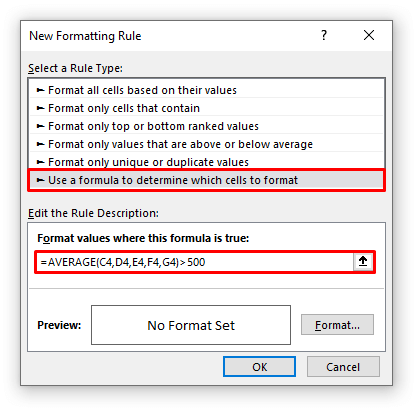
⧪ ចំណាំ៖
- នៅទីនេះ C4, D4, E4, F4, និង G4 គឺជាឯកសារយោងក្រឡានៃជួរទីមួយ ហើយ AVERAGE()>500 គឺជាលក្ខខណ្ឌរបស់ខ្ញុំ។ អ្នកប្រើផ្ទាល់ខ្លួនរបស់អ្នក។
- នៅពេលអ្នកអនុវត្ត ការធ្វើទ្រង់ទ្រាយតាមលក្ខខណ្ឌ នៅលើជួរឈរតែមួយដោយផ្អែកលើតម្លៃច្រើននៃជួរឈរផ្សេងទៀត អ្នកអាចប្រើ ការយោងក្រឡាដែលទាក់ទង ឬ ឯកសារយោងក្រឡាចម្រុះ (ចាក់សោ ជួរឈរ ) នៃក្រឡា ប៉ុន្តែមិនមែនជា ការយោងក្រឡាដាច់ខាត ។
⧭ ជំហានទី 3៖ ជ្រើសរើសទម្រង់ដែលចង់បានពីប្រអប់ Format Cells Dialogue
➤ ចុចលើ Format។ អ្នកនឹងត្រូវបានដឹកនាំទៅកាន់ Format ក្រឡា ប្រអប់សន្ទនា។
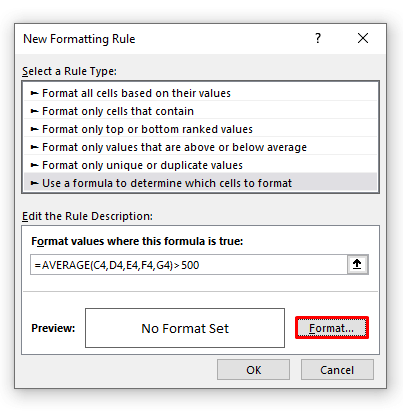
➤ ពីទម្រង់ដែលមាន សូមជ្រើសរើសទម្រង់ដែលអ្នកចង់អនុវត្តចំពោះក្រឡាដែលបំពេញលក្ខខណ្ឌ។
ខ្ញុំ បានជ្រើសរើសពណ៌ ពណ៌ត្នោតខ្ចី ពីផ្ទាំង Fill ។
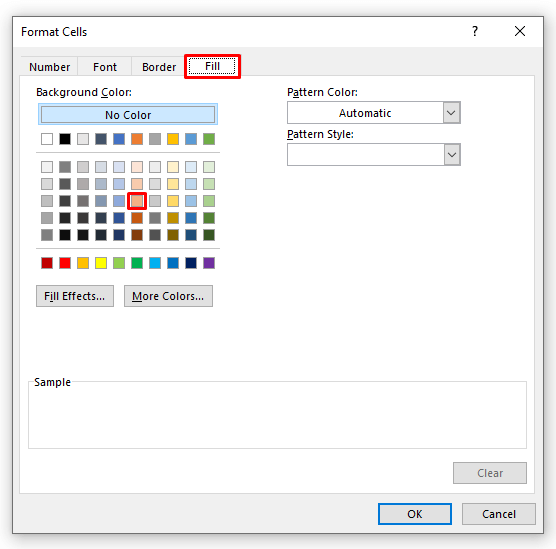
⧭ ជំហានទី 4៖ វគ្គផ្តាច់ព្រ័ត្រលទ្ធផល
➤ ចុចលើ យល់ព្រម ។ អ្នកនឹងត្រូវបានបញ្ជូនត្រឡប់ទៅប្រអប់សន្ទនា ច្បាប់ទម្រង់ថ្មី ។
➤ ចុចម្តងទៀតលើ យល់ព្រម ។ អ្នកនឹងទទួលបានឈ្មោះផលិតផលដែលការលក់ជាមធ្យមមានច្រើនជាង 500 សម្គាល់ក្នុងទម្រង់ដែលអ្នកចង់បាន (ពណ៌ត្នោតស្រាលក្នុងឧទាហរណ៍នេះ)។
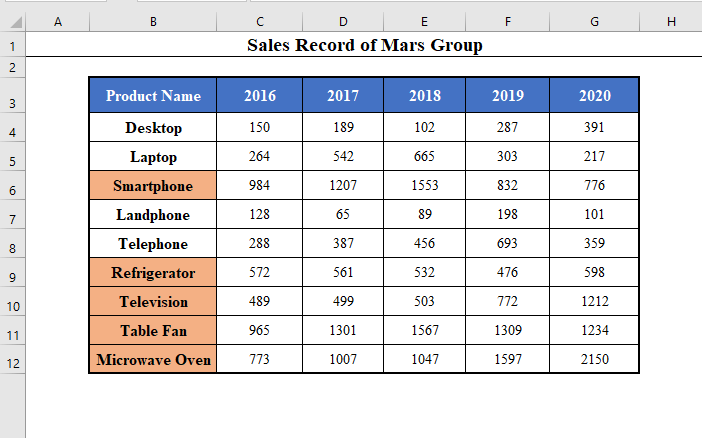
អានបន្ថែម៖ ការធ្វើទ្រង់ទ្រាយតាមលក្ខខណ្ឌផ្អែកលើក្រឡាមួយផ្សេងទៀតនៅក្នុង Excel
2. ការធ្វើទ្រង់ទ្រាយតាមលក្ខខណ្ឌលើជួរឈរច្រើនដោយផ្អែកលើតម្លៃច្រើននៃក្រឡាមួយទៀត
អ្នកក៏អាចអនុវត្ត ការធ្វើទ្រង់ទ្រាយតាមលក្ខខណ្ឌ លើជួរឈរច្រើនដោយផ្អែកលើតម្លៃច្រើននៃជួរឈរច្រើនក្នុង Excel។
ឧទាហរណ៍ ចូរយើងព្យាយាមអនុវត្ត ការធ្វើទ្រង់ទ្រាយតាមលក្ខខណ្ឌ នៅលើ ឈ្មោះ នៃផលិតផលដែលមានជាមធ្យមនៅក្នុងឆ្នាំ 2016, 2018, និង 2020 គឺធំជាង 500 រួមជាមួយនឹងឆ្នាំ។
ជំហានគឺដូចគ្នាទៅនឹង វិធីសាស្រ្ត 1 ។ គ្រាន់តែនៅក្នុង ជំហានទី 1 សូមជ្រើសរើសជួរឈរទាំងអស់ដែលអ្នកចង់អនុវត្ត ការធ្វើទ្រង់ទ្រាយតាមលក្ខខណ្ឌ ។
នៅទីនេះ ខ្ញុំបានជ្រើសរើសជួរឈរ B, C, E , និង G ។
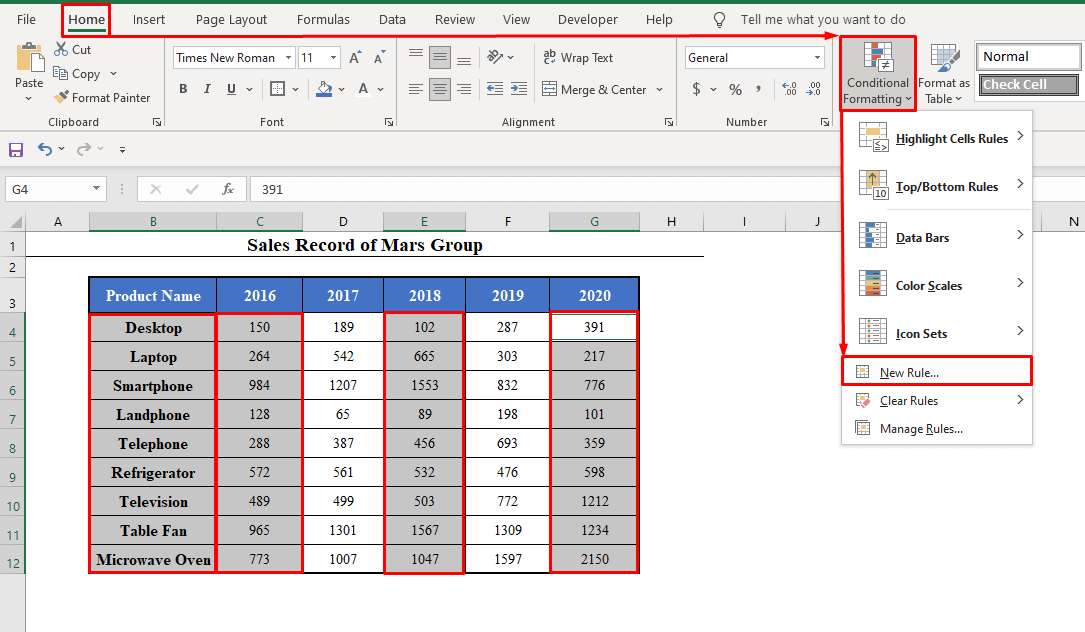
ហើយក្នុង ជំហាន 2 សូមប្រើ ឯកសារយោងក្រឡាចម្រុះ (ការចាក់សោ ជួរឈរ ) នៃក្រឡានៃជួរទីមួយក្នុងរូបមន្ត មិនមែនជា ការយោងក្រឡាដែលទាក់ទង ឬ ការយោងក្រឡាដាច់ខាត ។
<6 =AVERAGE($C4,$E4,$G4)>500 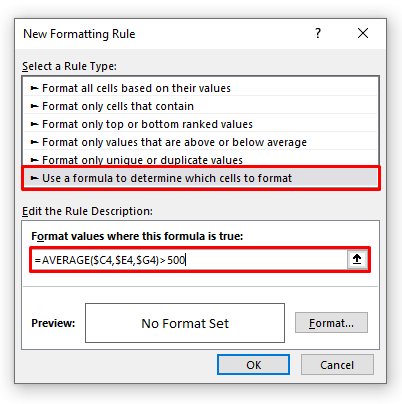
⧪ ចំណាំ៖
- នៅពេលអ្នកដាក់ពាក្យ ការធ្វើទ្រង់ទ្រាយតាមលក្ខខណ្ឌ នៅលើជួរឈរច្រើនដោយផ្អែកលើតម្លៃច្រើនពីច្រើន។ជួរឈរ អ្នកត្រូវតែប្រើ ការយោងក្រឡាចម្រុះ (ចាក់សោ ជួរឈរ )។
បន្ទាប់មកជ្រើសរើសទម្រង់ដែលចង់បានពី ទ្រង់ទ្រាយក្រឡា ប្រអប់សន្ទនា។ បន្ទាប់មកចុចលើ យល់ព្រម ពីរដង។
អ្នកនឹងទទួលបានទម្រង់ដែលអ្នកចង់បានដែលបានអនុវត្តចំពោះក្រឡានៃជួរជាច្រើនដែលបំពេញតាមលក្ខណៈវិនិច្ឆ័យរបស់អ្នក។
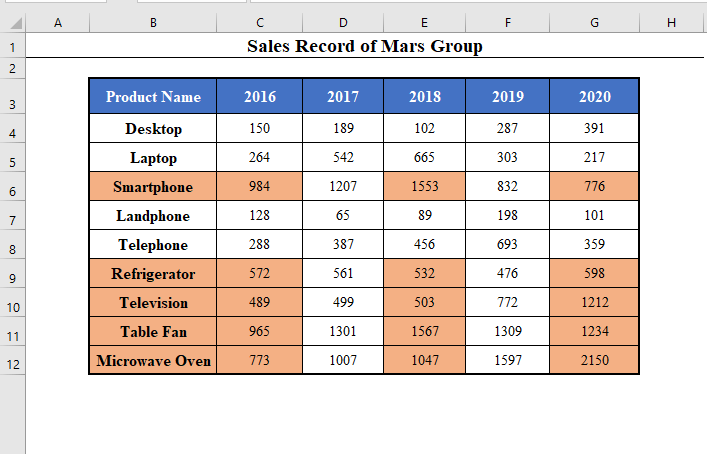
⧪ ឧទាហរណ៍ច្រើនទៀត៖
ប្រសិនបើអ្នកចង់ អ្នកអាចអនុវត្ត ការធ្វើទ្រង់ទ្រាយតាមលក្ខខណ្ឌ ចំពោះសំណុំទិន្នន័យទាំងមូល។
គ្រាន់តែជ្រើសរើសសំណុំទិន្នន័យទាំងមូលនៅក្នុង ជំហានទី 1 ។
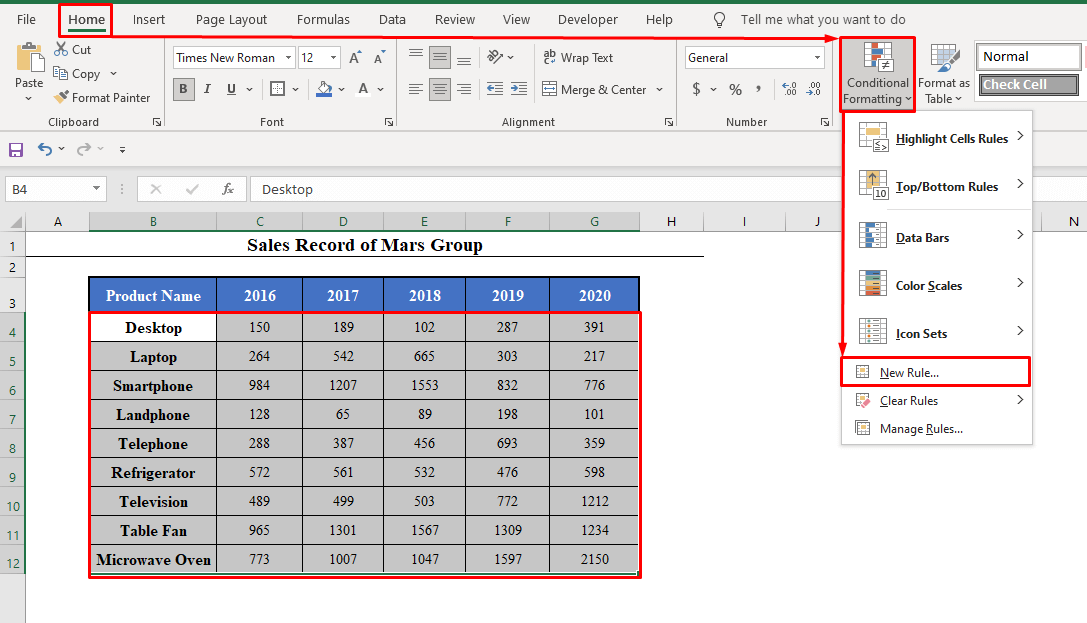
ហើយអនុវត្ត ការយោងក្រឡាចម្រុះ នៃក្រឡាដំបូង ជួរដេកក្នុងរូបមន្ត។
=AVERAGE($C4,$D4,$E4,$F4,$G4)>500 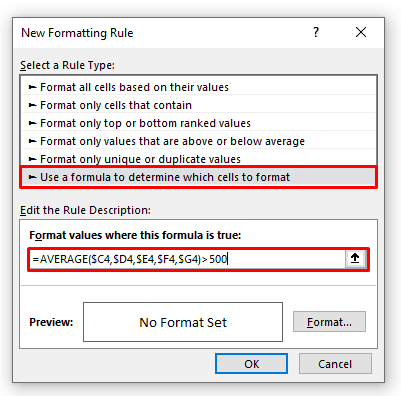
បន្ទាប់មកជ្រើសរើសទម្រង់ដែលចង់បាន។
អ្នកនឹងទទួលបានក្រឡា នៃសំណុំទិន្នន័យទាំងមូលដែលបំពេញតាមលក្ខណៈវិនិច្ឆ័យត្រូវបានសម្គាល់ជាទម្រង់ដែលអ្នកចង់បាន។
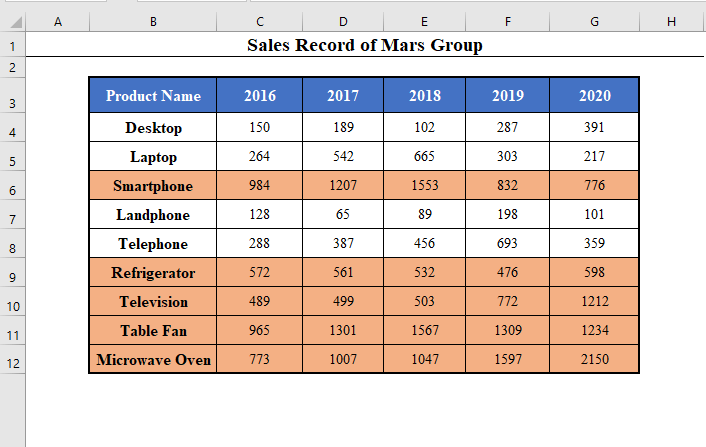
ការអានស្រដៀងគ្នា៖
- របៀបធ្វើទ្រង់ទ្រាយតាមលក្ខខណ្ឌសម្រាប់លក្ខខណ្ឌច្រើន (8 វិធី)
- ការធ្វើទ្រង់ទ្រាយតាមលក្ខខណ្ឌ Excel ដោយផ្អែកលើអត្ថបទក្រឡាផ្សេងទៀត [5 វិធី]
- អនុវត្តទម្រង់តាមលក្ខខណ្ឌទៅជួរច្រើន (5 វិធី)
- របៀបធ្វើទ្រង់ទ្រាយតាមលក្ខខណ្ឌដោយផ្អែកលើជួរក្រឡាផ្សេងទៀតនៅក្នុង Excel
3 . ការធ្វើទ្រង់ទ្រាយតាមលក្ខខណ្ឌលើជួរដេកមួយដោយផ្អែកលើតម្លៃច្រើននៃក្រឡាមួយទៀត
អ្នកក៏អាចអនុវត្ត ការធ្វើទ្រង់ទ្រាយតាមលក្ខខណ្ឌ នៅលើជួរដេកតែមួយដោយផ្អែកលើតម្លៃច្រើននៃជួរដេកច្រើនក្នុង Excel ។
ឧទាហរណ៍ ចូរយើងព្យាយាមអនុវត្ត ការធ្វើទ្រង់ទ្រាយតាមលក្ខខណ្ឌ ទៅ ឆ្នាំ នៅពេលដែលការលក់ជាមធ្យមនៃផលិតផលទាំងអស់គឺធំជាង 500។
ជំហានគឺដូចគ្នាទៅនឹង វិធីសាស្រ្ត 1 ។ គ្រាន់តែនៅក្នុង ជំហានទី 1 សូមជ្រើសរើសជួរដេកដែលអ្នកចង់អនុវត្ត ការធ្វើទ្រង់ទ្រាយតាមលក្ខខណ្ឌ ។
នៅទីនេះខ្ញុំបានជ្រើសរើស C3:G3 ( ឆ្នាំ)។
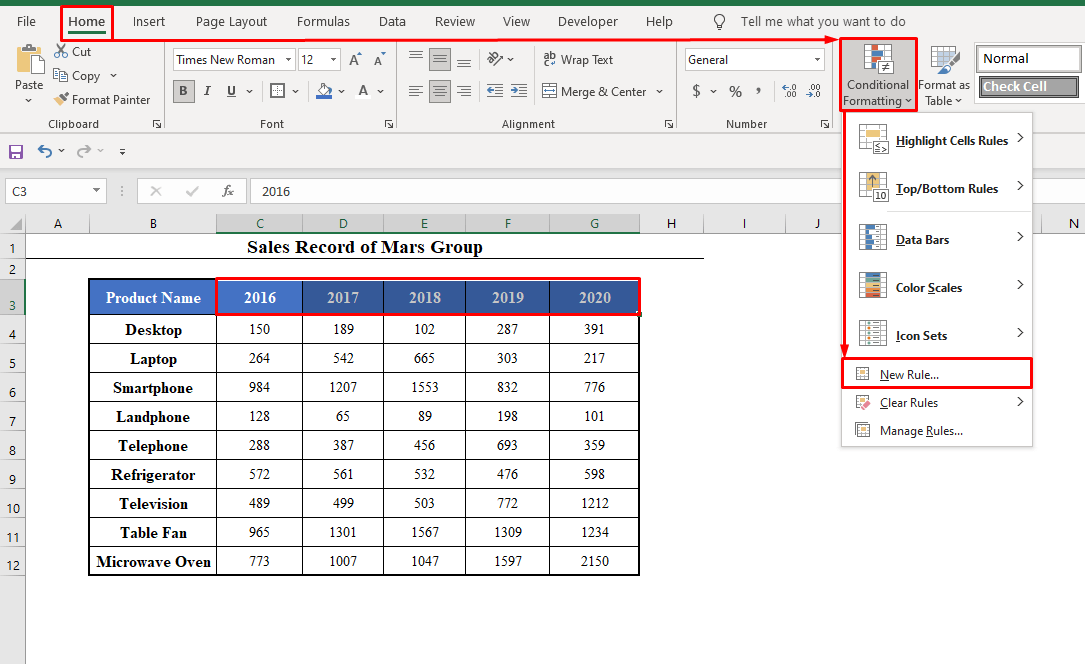
ហើយនៅក្នុង ជំហានទី 2 សូមប្រើ ការយោងក្រឡាដែលទាក់ទង ឬ ឯកសារយោងក្រឡាចម្រុះ (កំពុងចាក់សោ ជួរដេក ) នៃក្រឡានៃជួរទីមួយ។
=AVERAGE(C4:C12)>500
ឬ
=AVERAGE(C$4:C$12)>500 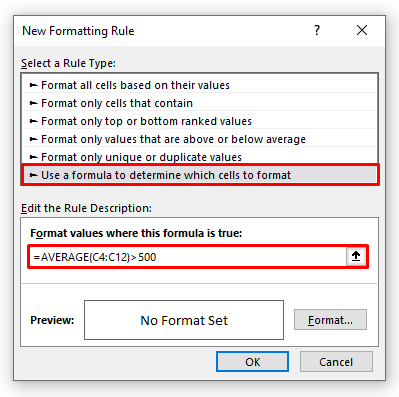
⧪ ចំណាំ៖
- នៅទីនេះ C4:C12 គឺជាក្រឡាយោងនៃជួរទីមួយរបស់ខ្ញុំ។ អ្នកប្រើមួយរបស់អ្នក។
- នៅពេលអ្នកអនុវត្ត ការធ្វើទ្រង់ទ្រាយតាមលក្ខខណ្ឌ នៅលើជួរតែមួយដោយផ្អែកលើតម្លៃច្រើនពីជួរច្រើន អ្នកត្រូវតែប្រើ ការយោងក្រឡាដែលទាក់ទង ឬ ឯកសារយោងក្រឡាចម្រុះ (ចាក់សោ ជួរដេក )។
បន្ទាប់មកជ្រើសរើសទម្រង់ដែលចង់បានពីប្រអប់ ទ្រង់ទ្រាយក្រឡា ។ បន្ទាប់មកចុចលើ យល់ព្រម ពីរដង។
អ្នកនឹងទទួលបានទម្រង់ដែលចង់បានដែលបានអនុវត្តចំពោះឆ្នាំដែលមានការលក់ជាមធ្យមលើសពី 500។
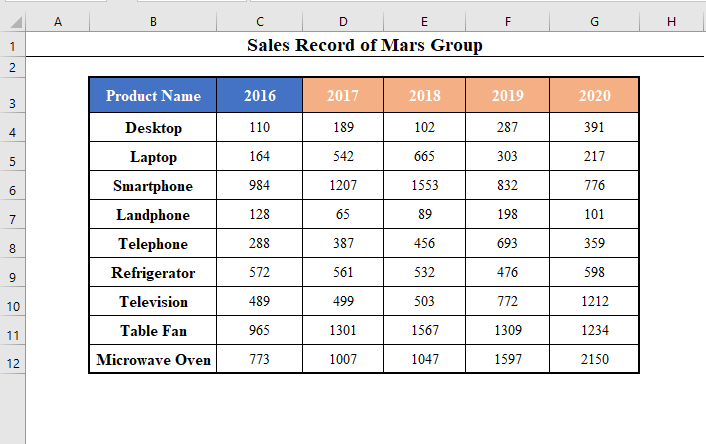
4. ការធ្វើទ្រង់ទ្រាយតាមលក្ខខណ្ឌលើជួរដេកច្រើនដោយផ្អែកលើតម្លៃច្រើននៃក្រឡាមួយទៀត
ជាចុងក្រោយ អ្នកក៏អាចអនុវត្ត ការធ្វើទ្រង់ទ្រាយតាមលក្ខខណ្ឌ លើជួរដេកតែមួយដោយផ្អែកលើតម្លៃច្រើននៃជួរដេកច្រើន។
ឧទាហរណ៍ ចូរយើងព្យាយាមអនុវត្ត ការធ្វើទ្រង់ទ្រាយតាមលក្ខខណ្ឌ ទៅ ឆ្នាំ រួមជាមួយនឹងការលក់នៅពេលជាមធ្យមការលក់ផលិតផល Laptop, Landline, ទូទឹកកក, និង Table Fan មានច្រើនជាង 500។
ជំហានគឺដូចគ្នាទៅនឹង វិធីសាស្រ្ត 1 ។ គ្រាន់តែនៅក្នុង ជំហានទី 1 សូមជ្រើសរើសជួរដែលអ្នកចង់អនុវត្ត ការធ្វើទ្រង់ទ្រាយតាមលក្ខខណ្ឌ ។
នៅទីនេះខ្ញុំបានជ្រើសរើស C3:G3 , C5:G5, C7:G7, C9:G9, និង C11:G11 ។
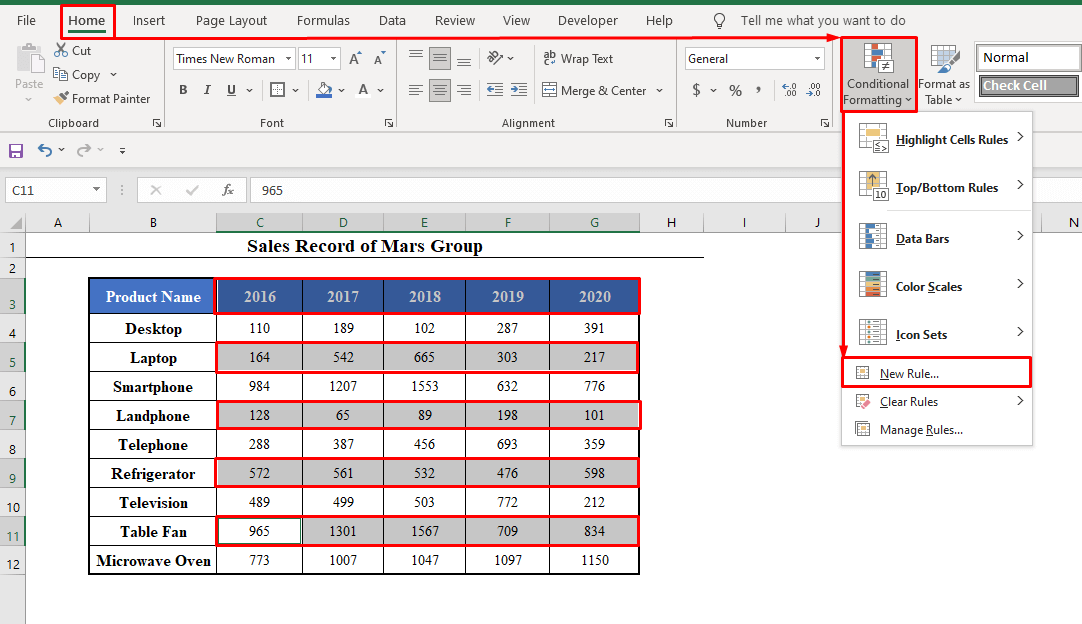
ហើយក្នុង ជំហាន 2 ប្រើ ឯកសារយោងក្រឡាចម្រុះ (ចាក់សោ ជួរដេក ) នៃក្រឡានៃជួរទីមួយក្នុងរូបមន្ត។
=AVERAGE(C$5,C$7,C$9,C$11)>500 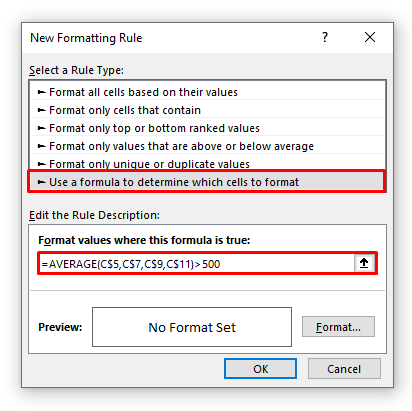
⧪ ចំណាំ៖
- នៅពេលអ្នកអនុវត្ត ការធ្វើទ្រង់ទ្រាយតាមលក្ខខណ្ឌ នៅលើជួរដេកតែមួយដោយផ្អែកលើតម្លៃច្រើនពីជួរដេកច្រើន អ្នកត្រូវតែប្រើ ការយោងក្រឡាចម្រុះ (ចាក់សោ ជួរដេក )។
បន្ទាប់មកជ្រើសរើសដែលចង់បាន។ ធ្វើទ្រង់ទ្រាយពី Format Cells Dialogue Box។ បន្ទាប់មកចុចលើ យល់ព្រម ពីរដង។
អ្នកនឹងទទួលបានទម្រង់ដែលអ្នកចង់បានដែលបានអនុវត្តចំពោះក្រឡាដែលបំពេញលក្ខខណ្ឌរបស់អ្នក។
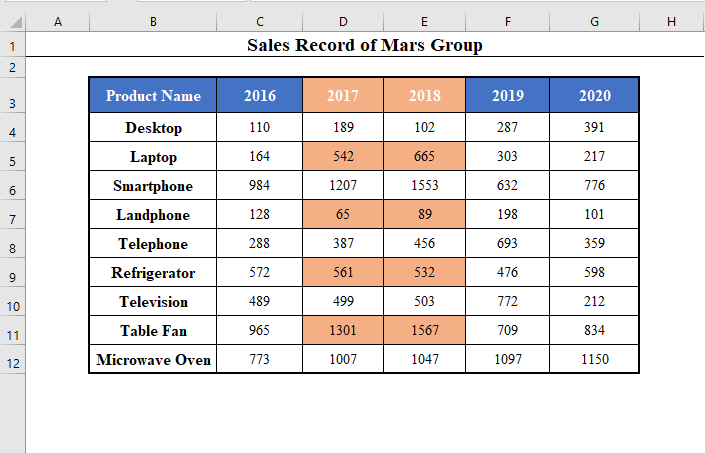
រឿងដែលត្រូវចងចាំ
- ខណៈពេលកំពុងអនុវត្ត ការធ្វើទ្រង់ទ្រាយតាមលក្ខខណ្ឌ ទៅជួរឈរតែមួយ ឬជួរឈរច្រើន សូមបញ្ចូលរូបមន្តដែលមានក្រឡានៃជួរទីមួយ។
- ស្រដៀងគ្នានេះដែរ នៅពេលអនុវត្ត ការធ្វើទ្រង់ទ្រាយតាមលក្ខខណ្ឌ ទៅជួរតែមួយ ឬជួរច្រើន សូមបញ្ចូលរូបមន្តដែលមានក្រឡានៃជួរទីមួយ។
- ខណៈពេលកំពុងអនុវត្ត ការធ្វើទ្រង់ទ្រាយតាមលក្ខខណ្ឌ នៅលើជួរដេកមួយ ឬជួរឈរមួយ អ្នកអាចប្រើ ការយោងក្រឡាដែលទាក់ទង ឬ ការយោងក្រឡាចម្រុះ (ការចាក់សោ ជួរឈរ ក្នុងករណីជួរឈរ និងចាក់សោ ជួរដេក ក្នុងករណីជួរដេក។
- ប៉ុន្តែខណៈពេលដែល ការអនុវត្ត ការធ្វើទ្រង់ទ្រាយតាមលក្ខខណ្ឌ នៅលើជួរដេកច្រើនឬជួរឈរច្រើន អ្នកត្រូវតែអនុវត្ត ការយោងក្រឡាចម្រុះ (អានវាដើម្បីដឹងពីមូលហេតុដែលនៅពីក្រោយនេះ)
សេចក្តីសន្និដ្ឋាន
ដោយប្រើវិធីសាស្រ្តទាំងនេះ អ្នកអាចអនុវត្ត ការធ្វើទ្រង់ទ្រាយតាមលក្ខខណ្ឌ ដោយផ្អែកលើតម្លៃជាច្រើននៃក្រឡាមួយផ្សេងទៀតនៅក្នុងសំណុំទិន្នន័យណាមួយនៅក្នុង Excel ។ តើអ្នកមានសំណួរទេ? រីករាយក្នុងការសួរពួកយើង។

